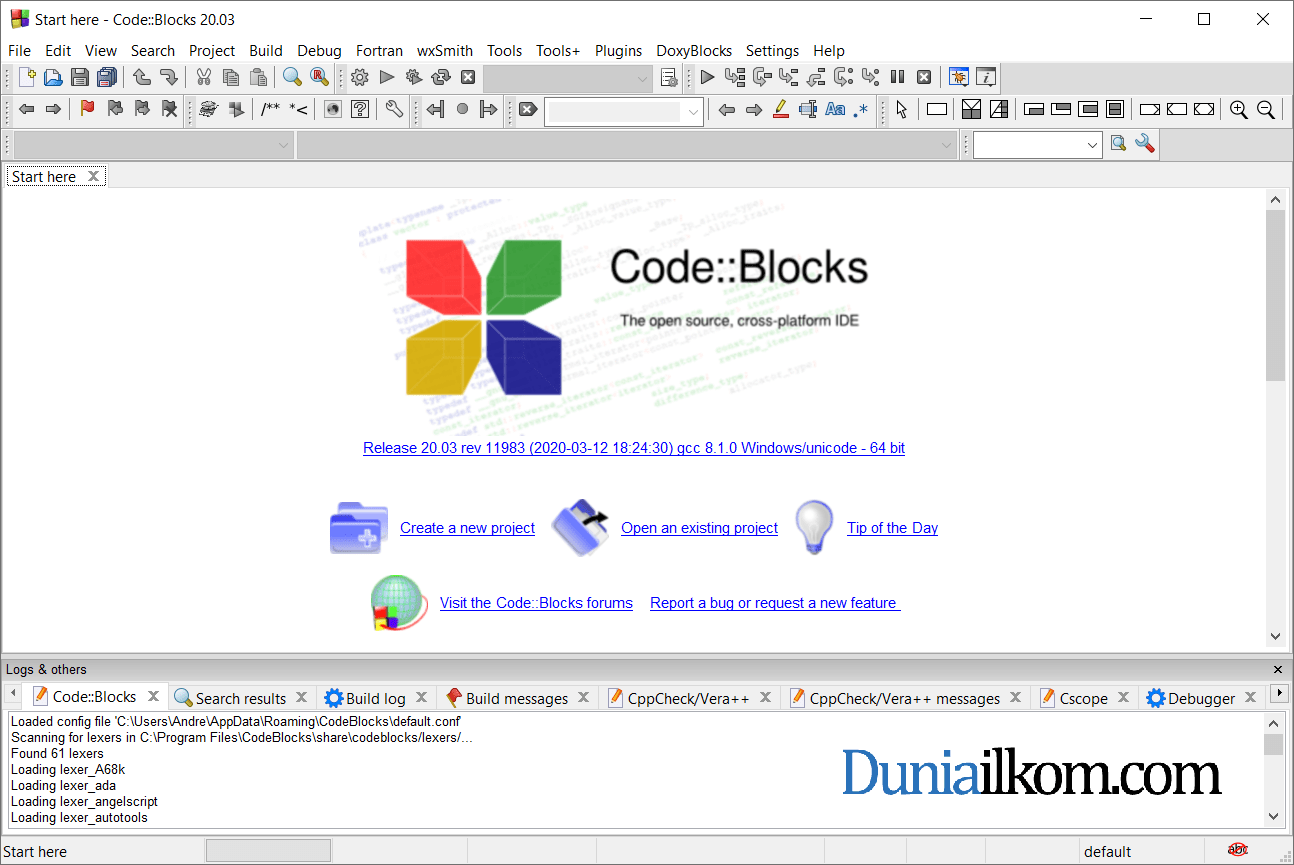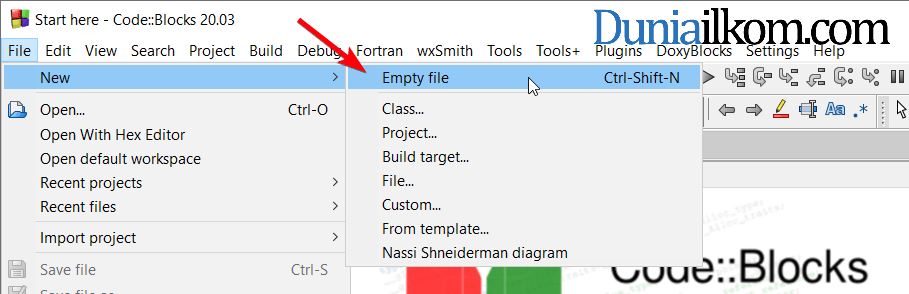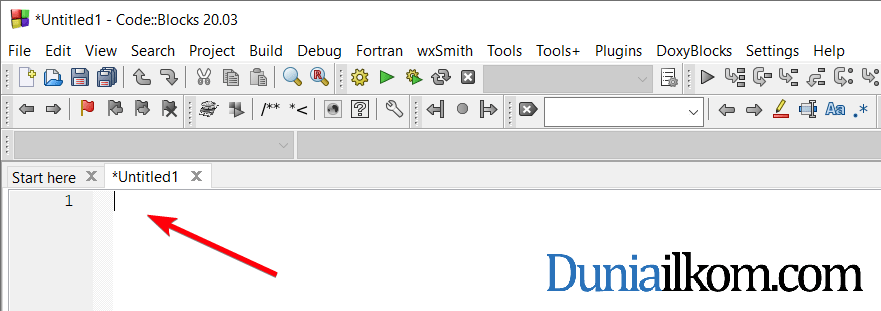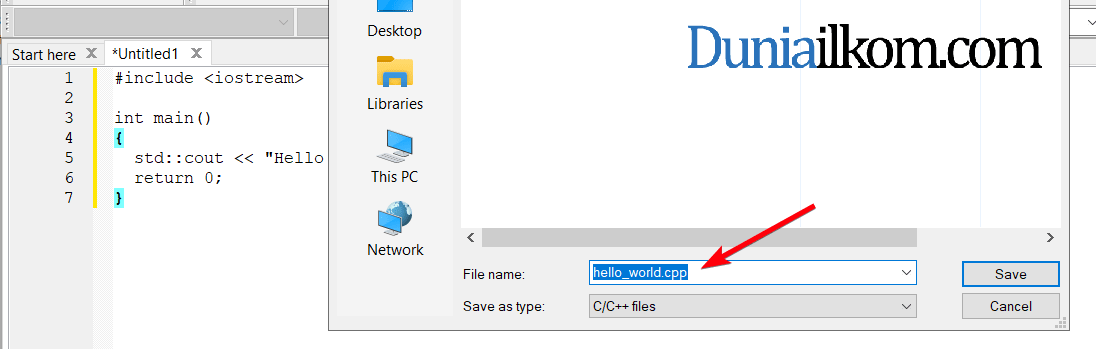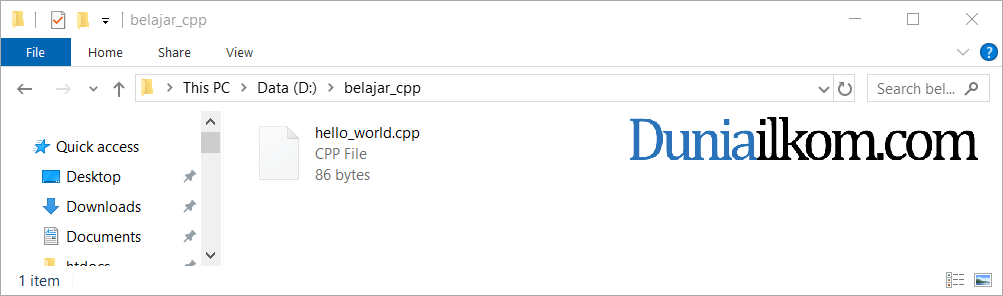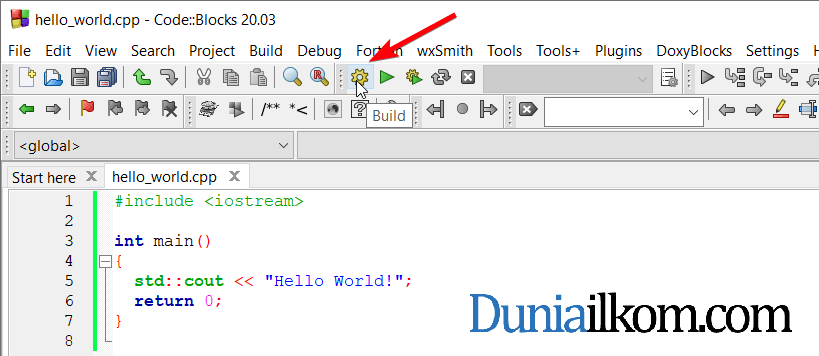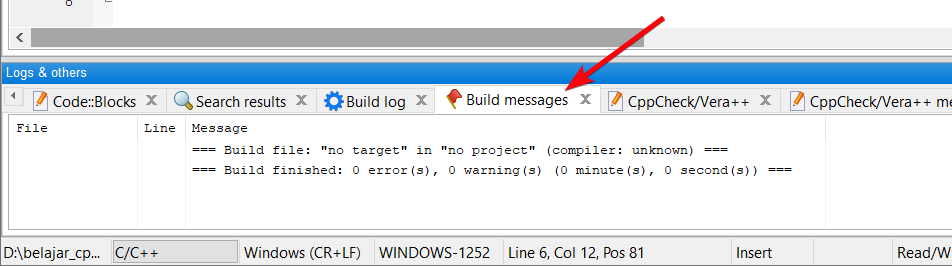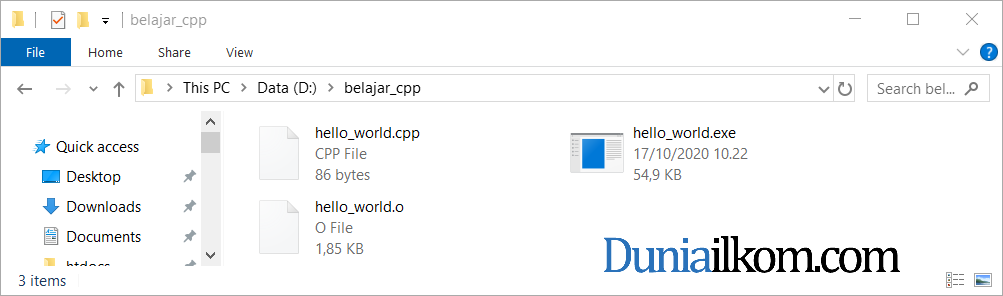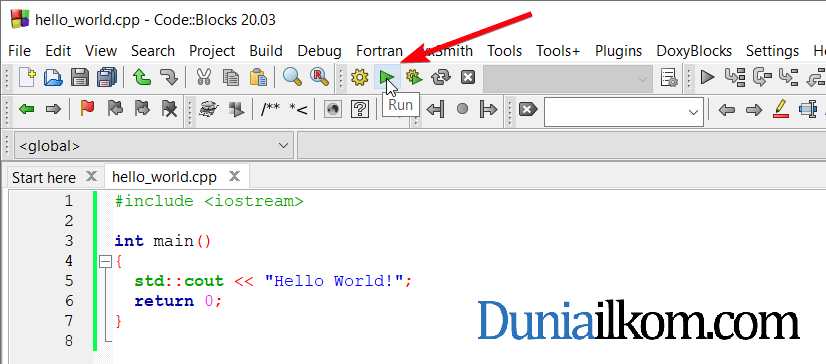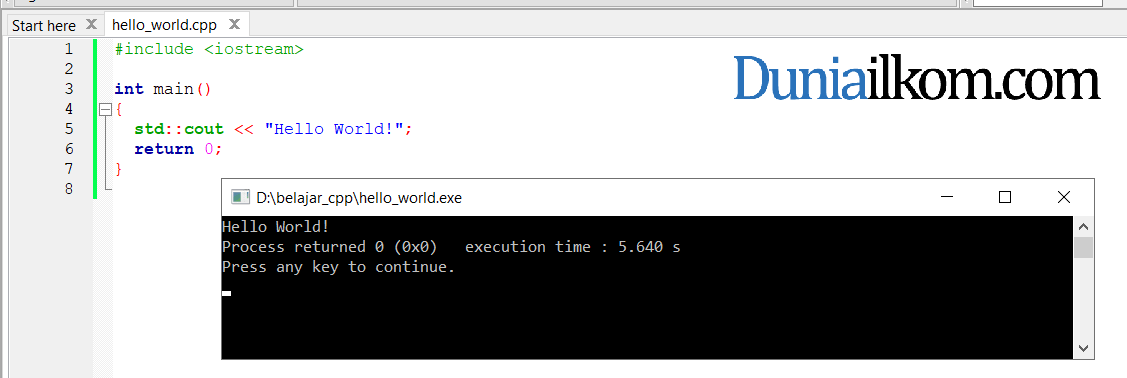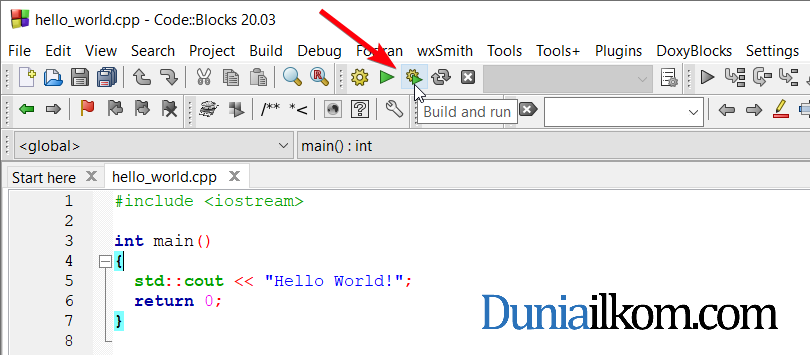Apa Itu Localhost?
Localhost adalah server lokal yang bertugas untuk menampung segala kebutuhan data untuk program yang akan dijalankan. Perangkat komputer yang sedang kamu gunakan saat ini, bisa dibilang sebagai localhost.
Setiap perangkat komputer pada dasarnya memiliki server lokal. Kamu bisa memanfaatkannya untuk membangun website secara offline, sebelum pada akhirnya website tersebut dapat diakses secara online oleh pengguna di internet.
Kamu bisa mengakses server lokal di perangkatmu dengan mengetikan http://localhost di aplikasi browser milikmu. Localhost sendiri merupakan nama domain dengan IP address 127.0.0.1 atau yang dikenal juga dengan loopback address.
Ketika kamu membuat website dengan server lokal, maka ia akan berperan sebagai server yang menampung semua konten, halaman, hingga struktur website milikmu. Lalu, apa itu localhost dan apa yang membedakannya dengan web hosting?
Perbedaan Localhost dan Web Hosting
Setelah mengetahui apa itu localhost, kamu mungkin menyadari jika server lokal tersebut mirip dengan web hosting. Namun, meskipun sama-sama berperan sebagai sebuah server, localhost dan web hosting memiliki cara kerja yang berbeda.
Localhost adalah server yang menyediakan ruang penyimpanan dalam skala lokal, yaitu hanya di dalam komputermu saja. Dengan begitu, tidak ada orang lain yang dapat mengaksesnya, kecuali pemilik komputer itu sendiri.
Sedangkan web hosting adalah server online yang digunakan untuk menyimpan maupun mengolah data yang dapat diakses secara online. Sehingga, orang lain dapat mengaksesnya melalui perangkat manapun, selama mereka memiliki izin.
Baik localhost maupun web hosting memiliki kekurangan dan kelebihan yang dapat kamu jadikan pertimbangan untuk membuat website.
Berikut kelebihan dan kekurang localhost maupun web hosting:
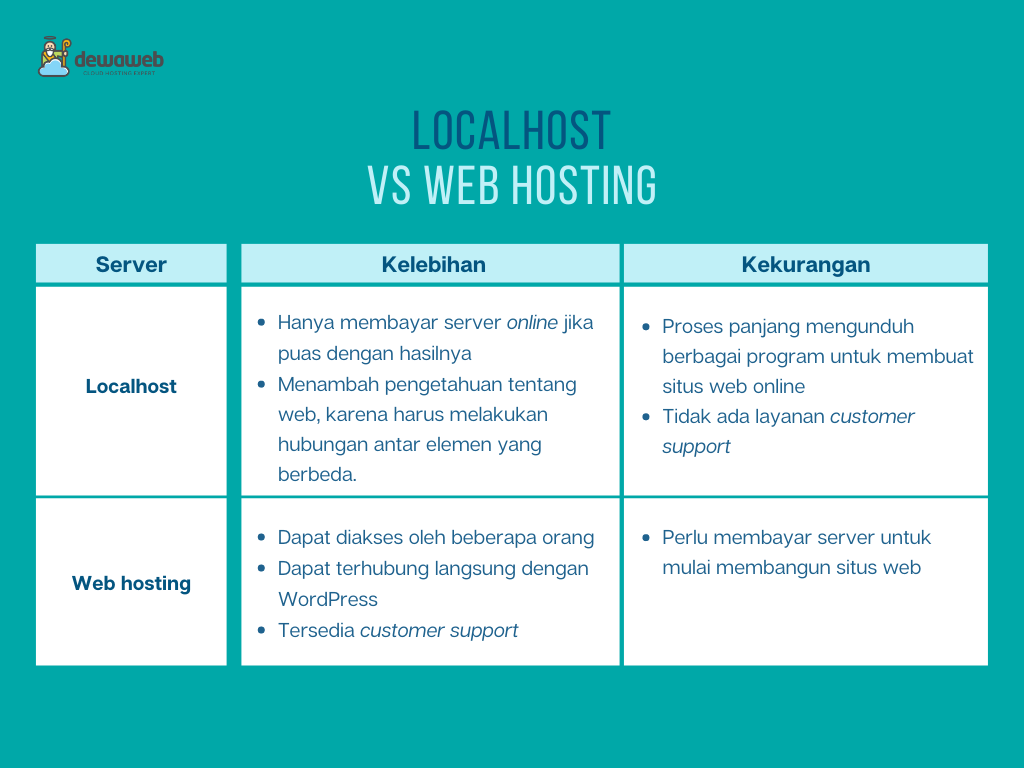
Baca juga: Pengertian, Fungsi, Jenis, dan Manfaat Website yang Perlu Kamu Ketahui
Jenis Aplikasi Server Localhost
Jika web hosting memerlukan aplikasi pendukung untuk membuat situs web, seperti Apache dan Nginx. Maka, sama halnya dengan server lokal yang juga tidak bisa berjalan tanpa adanya aplikasi pendukung.
Jika kamu sudah memahami apa itu localhost, maka kamu juga perlu mengenal jenis aplikasi server localhost. Berikut ini penjelasan tentang aplikasi localhost yang bisa kamu gunakan:
1. XAMPP
Salah satu aplikasi pendukung localhost adalah XAMPP. Aplikasi open source gratis dan cross platform ini, dikembangkan oleh Apache and Friends.
Melalui aplikasi ini, kamu dapat menggunakan Apache HTTP Server, MariaDB sebagai database-nya, dan PHP serta Pearl sebagai bahasa pemrogramannya.
Aplikasi XAMPP dapat diunduh pada perangkat yang menggunakan sistem operasi Windows, Linux, dan MacOS. Karena termasuk aplikasi free open source, maka kamu dapat mengunduhnya secara gratis di sini.
XAMPP memiliki beberapa kelebihan, di antaranya:
- Perpindahan yang mudah dari server lokal ke server online, karena sebagian besar komponen server online sama dengan XAMPP
- Pengembangannya yang mudah, dapat menginstall WAMP dan LAMP dengan cepat dan sederhana
- Dapat menginstall WordPress dan Joomla! dengan mudah
Baca juga: Tutorial XAMPP dan Cara Install WordPress Offline
2. AMPPS
AMPPS merupakan aplikasi yang dikembangkan oleh Softaculous dan bersifat open source. Di dalamnya, terdapat kumpulan perangkat lunak yang dapat kamu gunakan seperti Apache, MySQL, MongoDB, PHP, Perl, Phyton, serta penginstalan otomatis Softaculous untuk desktop dan server kantor.
Aplikasi pendukung localhost ini dapat diinstall pada perangkat dengan sistem operasi Windows, Linux, dan MacOS. Kamu dapat mengunduh aplikasi AMPPS di sini.
AMPPS memiliki beberapa kelebihan, di antaranya:
- mempunyai fitur yang digunakan untuk instalasi Softaculous
- Bisa memasang lebih dari satu aplikasi di situs web (WordPress, Joomla!, dan Drupal) dengan mudah
Baca juga: 5 Web Server Gratis Untuk Deployment Website
3. WampServer
Aplikasi terakhir yang dapat mendukung kinerja localhost adalah WampServer. Aplikasi ini dikembangkan oleh Romain Bourdon, dan khusus digunakan untuk perangkat yang menggunakan sistem operasi Windows.
Aplikasi ini memungkinkan kamu untuk dapat menggunakan Apache Web Server, OpenSSL, MySQL, dan PHP. Bagi kamu yang ingin menggunakan WampServer, kamu bisa mengunduhnya secara gratis di sini.
WampServer memiliki beberapa kelebihan, di antaranya:
- Dapat digunakan secara gratis pada perangkat dengan sistem operasi Windows
Baca juga: WAMP Server: Cara Download dan Install
Kegunaan Localhost Untuk Website dan Server
Walaupun peminatnya tidak sebanyak web hosting, namun localhost adalah server lokal yang menawarkan manfaat yang tidak diberikan oleh server online. Berikut ini kegunaan server lokal bagi kamu yang ingin mencobanya:
1. Menjadi server offline
Localhost adalah server lokal yang bekerja di satu perangkat komputer saja dan tidak bisa diakses secara bersamaan seperti web hosting. Untuk itu, kamu dapat memanfaatkan server ini sebagai server offline.
Memiliki server offline adalah hal yang penting untuk developer website. Kamu akan lebih leluasa untuk membuat website menggunakan server offline. Sehingga, nantinya akan dapat meminimalisir kesalahan sebelum website yang kamu buat dapat diakses secara online.
2. Menguji website secara offline
Bagi seorang developer website, pengecekan website pada saat proses pembuatan merupakan hal yang tidak boleh dilewatkan.
Kamu bisa melakukan pengecekan, apakah website yang kamu buat sudah berjalan dengan baik atau belum. Hingga akhirnya website benar-benar siap dan dapat ditayangkan secara online.
Selain itu, pengecekan melalui server lokal tentunya tidak membutuhkan biaya apapun. Kamu juga tidak perlu memikirkan tentang batasan bandwidth server.
3. Mengecek koneksi internet
Kegunaan lain yang bisa kamu manfaatkan dengan adanya localhost adalah untuk mengecek kondisi dan koneksi internet di perangkatmu.
Kamu hanya perlu membuka Command Prompt pada Windows atau Terminal pada MacOS. Kemudian, ketik “ping localhost” atau “ping 127.0.0.1”, lalu tekan tombol enter untuk melihat hasilnya.
Berikut hasil tes yang muncul jika tidak ada kesalahan internet di perangkatmu:

4. Memblokir akses ke website tertentu
Kegunaan lain dari localhost adalah untuk memblokir situs web tertentu yang tidak ingin kamu akses karena berbahaya, mengandung virus, atau semacamnya.
Cara yang perlu kamu lakukan adalah dengan mengubah alamat IP website yang ingin kamu blokir dengan 127.0.0.1. Sehingga, ketika kamu membuka website tersebut, kamu akan diarahkan ke localhost.
Baca juga: 15 Tips Penting Untuk Mengamankan Website WordPress
Sudah Tau Apa Itu Localhost?
Localhost adalah alternatif server yang bisa kamu gunakan untuk membuat sebuah situs web. Server lokal ini, terletak di setiap perangkat komputer dengan IP address 127.0.0.1 atau dikenal juga dengan loopback address. Dari sini, kamu sudah bisa mengetahui apa itu localhost.
Sama halnya dengan web hosting, server lokal juga membutuhkan aplikasi pendukung agar dapat bekerja. Tiga aplikasi yang bisa kamu gunakan adalah XAMPP, AMPPS, dan WampServer.
Meskipun tidak sepopuler web hosting, localhost memiliki beberapa kegunaan yang tidak dimiliki oleh web hosting. Seperti dapat menjadi server offline untuk pengembangan situs web dengan leluasa. Setelah mengenal apa itu localhost, apa kamu tertarik untuk menggunakannya?